Cum să adăugați Cloudflare Turnstile CAPTCHA în WordPress
Publicat: 2022-12-15Doriți să adăugați Cloudflare Turnstile CAPTCHA în WordPress?
CAPTCHA și reCAPTCHA pot opri spamboții, dar sunt și nepopulare în rândul vizitatorilor. Folosind o tehnologie non-intruzivă, cum ar fi Turnstile, vă puteți proteja site-ul de spamboți și scripturi automate fără a vă enerva vizitatorii.
În acest articol, vă vom arăta cum să adăugați Cloudflare Turnstile pe site-ul dvs. WordPress.
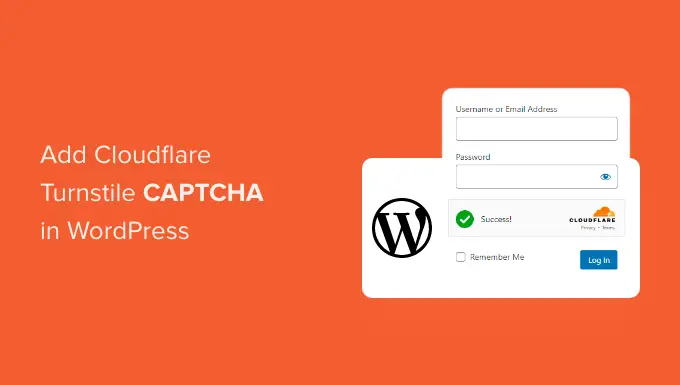
De ce să adăugați Cloudflare Turnstile CAPTCHA în WordPress?
Spamul este o mare problemă pentru toate site-urile web, inclusiv WordPress. Spamboții pot folosi formulare nesecurizate pentru a vă trimite linkuri spam, ceea ce vă va face mai dificil să generați clienți potențiali.
De asemenea, aceștia pot încerca să pătrundă în formularul de conectare al site-ului dvs. utilizând atacuri de forță brută sau inundându-vă site-ul cu comentarii spam care vor deteriora experiența vizitatorilor și SEO-ul dvs. WordPress.
Dacă conduceți un magazin online, atunci scripturile automate pot chiar plasa comenzi frauduloase.
Mulți proprietari de site-uri web folosesc CAPTCHA și reCAPTCHA pentru a bloca scripturi și roboți. Cu toate acestea, mulți oameni se plâng că aceste tehnologii oferă o experiență slabă pentru utilizator, iar unii chiar își fac griji că CAPTCHA-urile le fură datele.
Acestea fiind spuse, Cloudflare a introdus Turnstile CAPTCHA. Această tehnologie alternativă folosește o selecție de provocări non-intruzive care rulează adesea invizibil în browser. Acest lucru vă permite să vă protejați site-ul web fără a cere vizitatorilor să completeze puzzle-uri complexe.
Pentru a menține confidențialitatea informațiilor despre vizitator, Cloudflare utilizează jetoanele de acces privat de la Apple pentru a testa dacă vizitatorul este o persoană reală, fără a colecta date suplimentare.
Dacă utilizați generatori de formulare sau WooCommerce, atunci Turnstile se integrează și cu aceste pluginuri terțe. Acest lucru vă permite să adăugați CAPTCHA invizibile în multe zone diferite ale site-ului dvs. WordPress.
Având în vedere acest lucru, să vedem cum puteți adăuga Cloudflare Turnstile CAPTCHA în WordPress. Pur și simplu utilizați linkurile rapide de mai jos pentru a sări între diferiții pași.
- Instalați un plugin WordPress Cloudflare CAPTCHA
- Obțineți un secret de site Cloudflare Turnstile și cheia site-ului
- Adăugați Cloudflare Turnstile CAPTCHA pe site-ul dvs. WordPress
- Bonus: Adăugați CAPTCHA Turnstile la formularele dvs. WordPress
- Bonus: Adăugați Cloudflare Turnstile CAPTCHA la WooCommerce
Instalați un plugin WordPress Cloudflare CAPTCHA
Cea mai ușoară modalitate de a adăuga CAPTCHA lui Cloudflare la WordPress este folosind Simple Cloudflare Turnstile. Acest plugin gratuit vă permite să vă conectați site-ul web la serviciul Turnstile și apoi să verificați dacă răspunde corect solicitărilor dvs.
Mai întâi, va trebui să instalați și să activați pluginul. Dacă aveți nevoie de ajutor, consultați ghidul nostru despre cum să instalați un plugin WordPress.
După activare, accesați Setări » Turnstile Cloudflare .
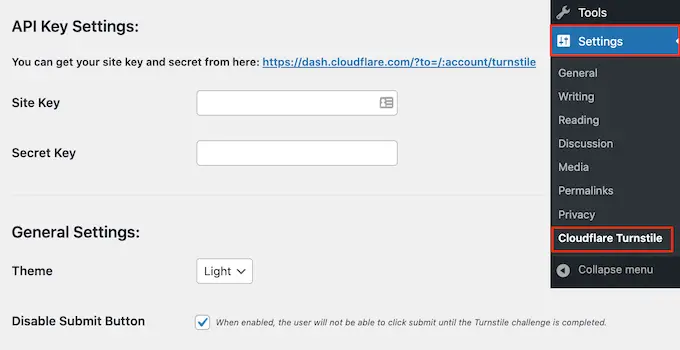
Pluginul vă va cere acum să furnizați o cheie și un secret al site-ului.
Le puteți obține gratuit făcând clic pe linkul de lângă „Puteți obține cheia și secretul site-ului dvs. de aici”.
Obțineți un secret de site Cloudflare Turnstile și cheia site-ului
Linkul vă va duce la pagina de conectare Cloudflare unde vă puteți înregistra domeniul și puteți crea o cheie de site și un secret al site-ului. Acest lucru este gratuit, dar va trebui să creați un cont Cloudflare folosind adresa dvs. de e-mail, dacă nu ați făcut-o deja.
După ce v-ați conectat la tabloul de bord Cloudflare, găsiți „Turnstile” în meniul din stânga și dă-i clic.
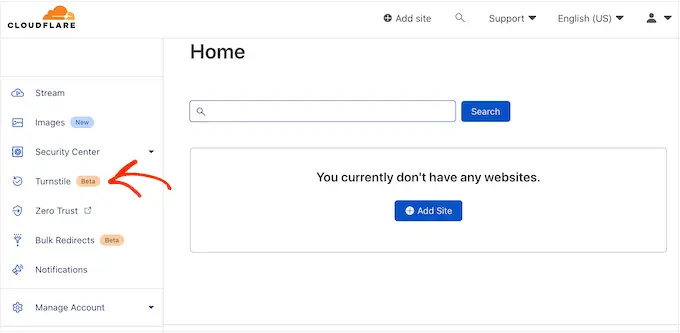
Aceasta vă va duce la un ecran cu câteva informații de bază despre Cloudflare Turnstile.
Dacă sunteți fericit să mergeți mai departe, faceți clic pe butonul „Adăugați site”.
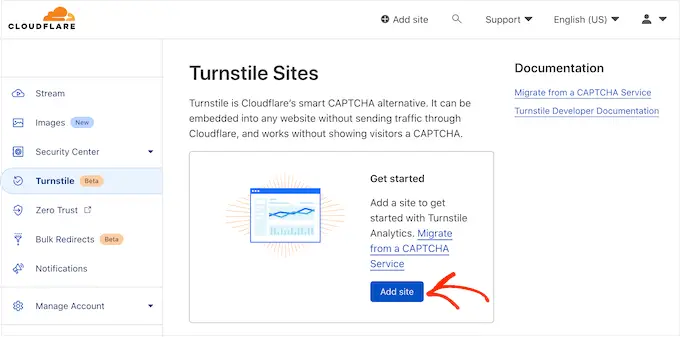
Pe acest ecran, începeți prin a introduce „Numele site-ului”.
Acesta este doar pentru referință, astfel încât să puteți folosi orice doriți.
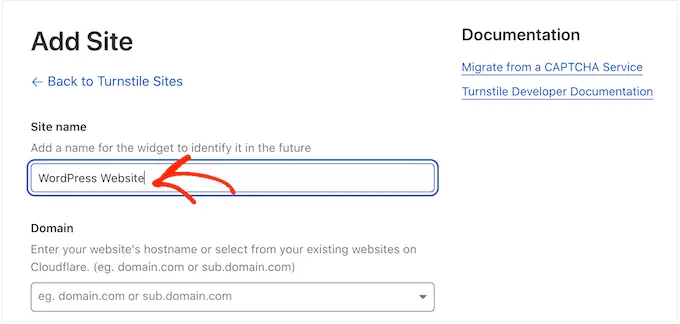
Apoi, introduceți numele domeniului site-ului dvs. în câmpul „Domeniu”.
Următorul pas este să alegeți ce widget CAPTCHA doriți să creați. Prima alegere este „Managed”, care este metoda recomandată de Cloudflare. Aici Cloudflare analizează cererea browserului și apoi decide ce fel de provocare ar trebui să ruleze.
În timp ce se întâmplă acest lucru, vizitatorul va vedea o animație de încărcare.
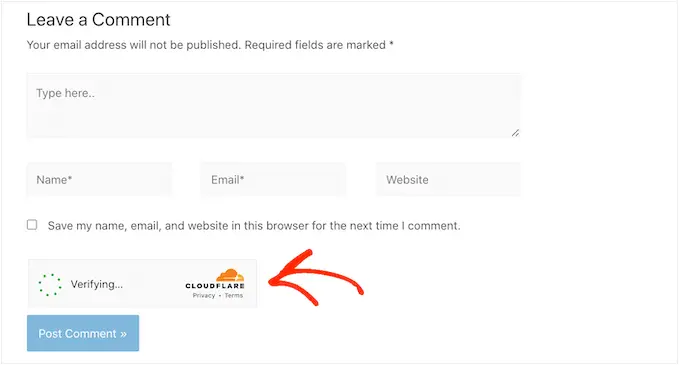
Oriunde este posibil, Cloudflare va încerca să lanseze o provocare non-interactivă în fundal, astfel încât vizitatorul să nu fie nevoit să facă nimic.
În acest caz, utilizatorul va vedea pur și simplu un mesaj „Succes” atunci când browserul său trece testul.
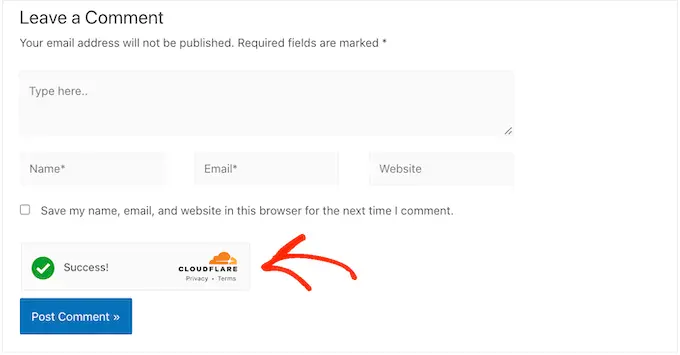
Uneori, Cloudflare poate decide că este mai sigur să arate o provocare interactivă. Cu toate acestea, vizitatorul va trebui pur și simplu să bifeze o casetă în loc să completeze un puzzle, așa că este încă mai ușor decât CAPTCHA-urile tradiționale bazate pe puzzle.
Cu excepția cazului în care aveți un motiv specific pentru a nu face acest lucru, este inteligent să utilizați CAPTCHA gestionate, deoarece acest lucru vă oferă un nivel bun de securitate cu impact minim asupra experienței vizitatorilor.
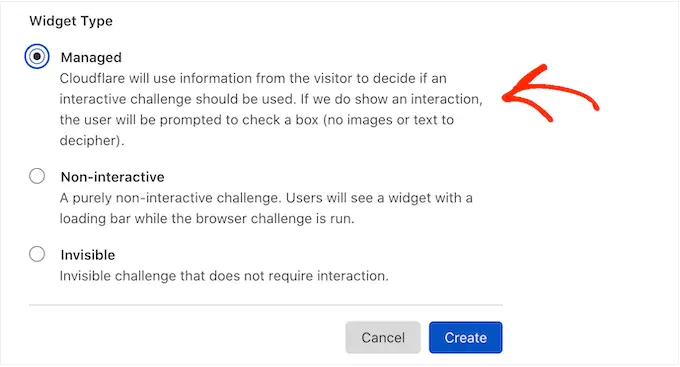
Nu doriți să utilizați provocări interactive pe site-ul dvs. WordPress? Apoi, puteți alege „Non-interactiv” sau „Invizibil” în schimb.
Provocările non-interactive rulează în browser, astfel încât vizitatorul nu trebuie să ia nicio măsură. La fel ca CAPTCHA gestionat, vizitatorii vor vedea animația de încărcare și un mesaj „Succes” când provocarea este finalizată.
Dacă alegeți în schimb „Invizibil”, atunci vizitatorul nu va vedea animația sau mesajul de succes. Această setare vă permite să ascundeți complet CAPTCHA de vizitatorii dvs., ceea ce poate evita confuzia și nu va adăuga nicio dezordine la tema dvs. WordPress.
După ce ați luat decizia, faceți clic pe butonul „Creați”.
De îndată ce ați făcut asta, Cloudflare vă va afișa cheia site-ului și cheia secretă.
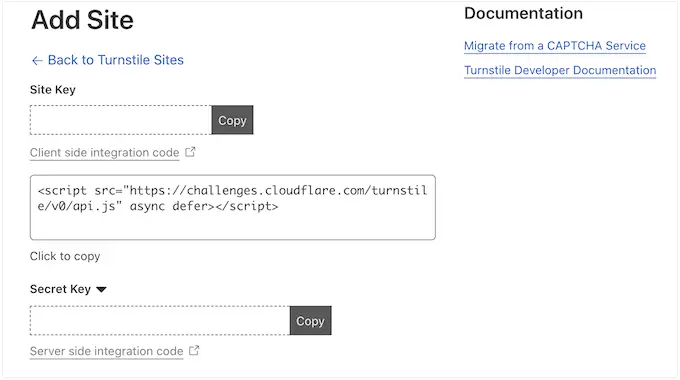
Acum puteți adăuga aceste informații la setările pluginului de pe site-ul dvs. web.
Adăugați Cloudflare Turnstile CAPTCHA pe site-ul dvs. WordPress
În tabloul de bord WordPress, întoarceți-vă la Setări » Turnstile Cloudflare . Acum puteți continua și adăuga „Cheia site-ului” și „Secretul site-ului” la tabloul de bord WordPress.
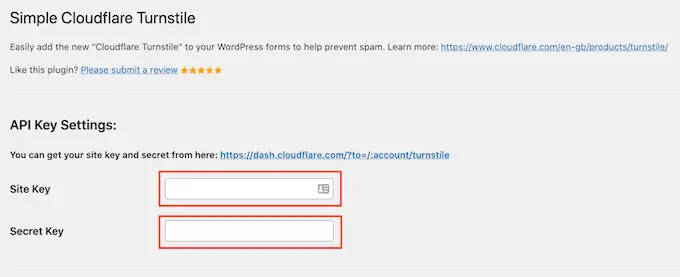
După aceea, poate doriți să personalizați modul în care arată CAPTCHA pe site-ul dvs. web și cum acționează. Pentru a începe, puteți deschide meniul derulant „Temă” și puteți alege dintre deschis, întunecat sau automat.
Următoarea imagine arată un exemplu despre cum arată tema „întunecată” în secțiunea de comentarii WordPress.
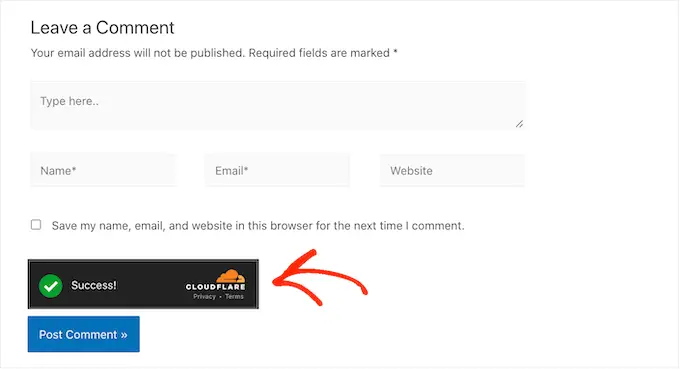
În mod implicit, Cloudflare Turnstile afișează vizitatorilor un mesaj „Vă rugăm să verificați că sunteți om”. Poate doriți să schimbați acest lucru. De exemplu, puteți explica pe scurt de ce CAPTCHA este atât de important sau că va dura doar câteva secunde pentru a fi finalizat.

Pentru a adăuga propriile cuvinte, introduceți pur și simplu în câmpul „Mesaj de eroare personalizat”.
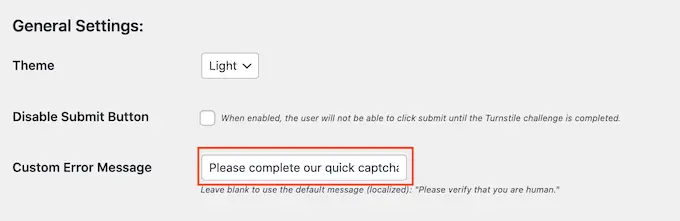
După aceea, puteți selecta formularele în care veți folosi CAPTCHA Cloudflare Turnstile.
Opțiunile pe care le vedeți pot varia în funcție de pluginurile pe care le-ați instalat, dar în mod implicit, puteți utiliza Turnstile cu toate formularele WordPress încorporate. Aceasta include pagina de conectare, formularul de înregistrare a utilizatorului și pagina de resetare a parolei.
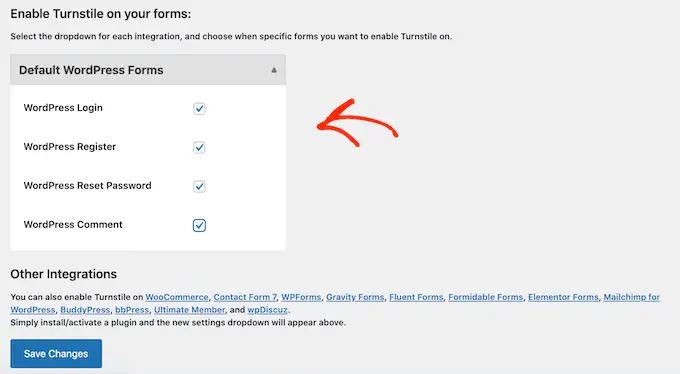
Când sunteți mulțumit de informațiile pe care le-ați introdus, derulați în partea de jos a ecranului și faceți clic pe „Salvați modificările”.
Acum, dacă vă vizitați site-ul web, veți vedea CAPTCHA Turnstile în acțiune.
Bonus: Adăugați CAPTCHA Turnstile la formularele dvs. WordPress
WordPress vine cu diferite formulare încorporate, dar deseori veți dori să creați formulare personalizate. De exemplu, puteți înlocui formularele implicite cu alternative concepute profesional, care se potrivesc mai bine site-ului dvs.
De asemenea, puteți adăuga formulare care lipsesc din software-ul principal WordPress, cum ar fi formulare de contact și formulare de comandă online.
Simplu Cloudflare Turnstile se integrează cu cele mai bune pluginuri de formulare de contact pentru WordPress, inclusiv WPForms și Formidable Forms. Acest lucru vă permite să adăugați aceleași CAPTCHA avansate la toate formularele dvs., indiferent de modul în care le-ați creat.
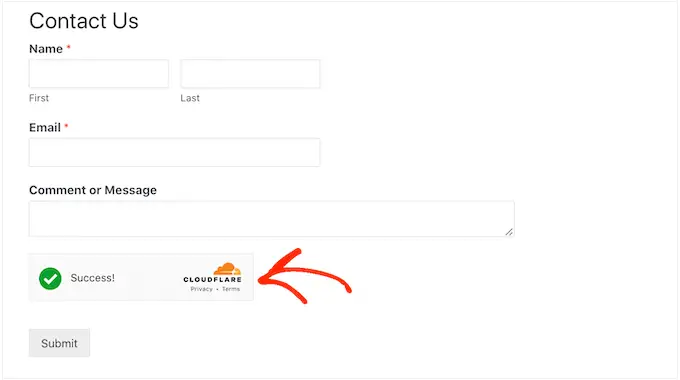
Pentru a adăuga un CAPTCHA la orice pagină WPForms sau Formidable Forms, pur și simplu accesați Setări » Cloudflare Turnstile din tabloul de bord WordPress.
În partea de jos a paginii, ar trebui să vedeți o secțiune pentru WPForms sau Formidable Forms, în funcție de pluginul pe care îl utilizați.
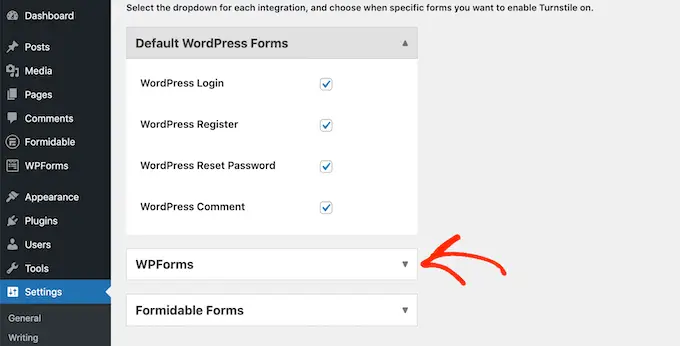
Pur și simplu faceți clic pe oricare dintre aceste secțiuni pentru a extinde.
Pentru a adăuga CAPTCHA la toate formularele, trebuie doar să bifați caseta „Activați pe toate...”.
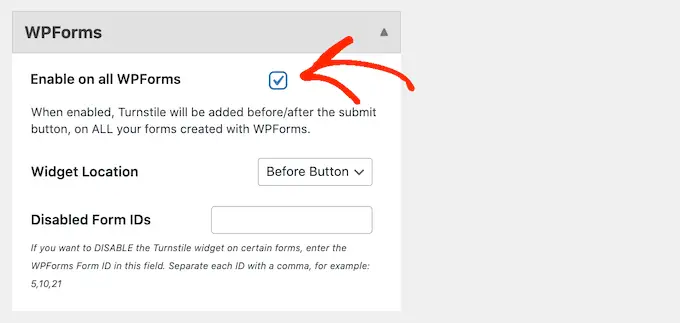
Dacă utilizați un CAPTCHA „Gestionat” sau „Neinteractiv”, atunci puteți schimba dacă animația de încărcare și succes apare înainte sau după butonul „Trimitere” al formularului.
În imaginea următoare, folosim opțiunea „Buton după”.
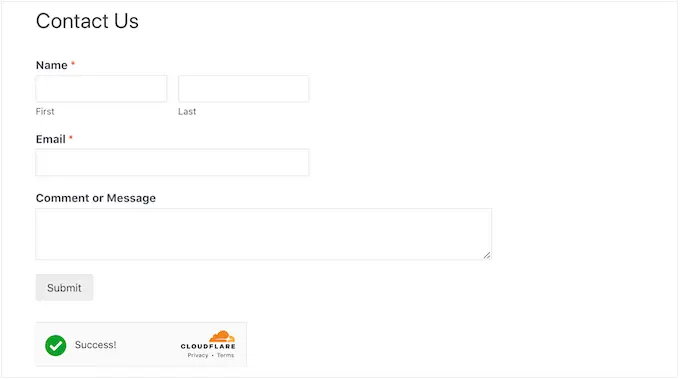
Pentru a face această modificare, pur și simplu deschideți meniul drop-down „Locația widgetului”.
Apoi, alegeți „Înainte de butonul” sau „După butonul”.
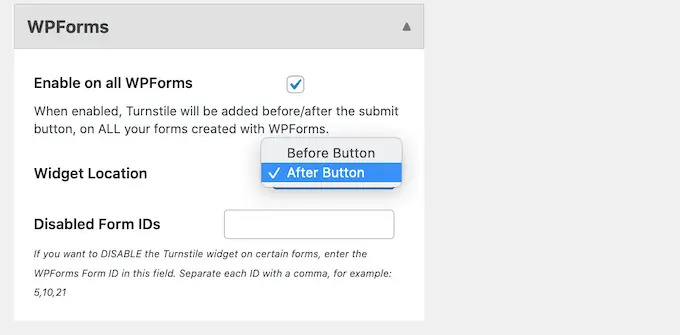
Este posibil ca unele formulare să nu aibă nevoie de un CAPTCHA. De exemplu, puteți dezactiva CAPTCHA pentru formularele care nu înregistrează multe conversii, pentru a vedea dacă acest lucru vă îmbunătățește ratele de conversie. Pentru mai multe informații, consultați ghidul nostru despre urmărirea conversiilor WordPress simplificată.
Pentru a elimina CAPTCHA, va trebui să tastați ID-ul formularului în câmpul „Dezactivați ID-urile formularului”.
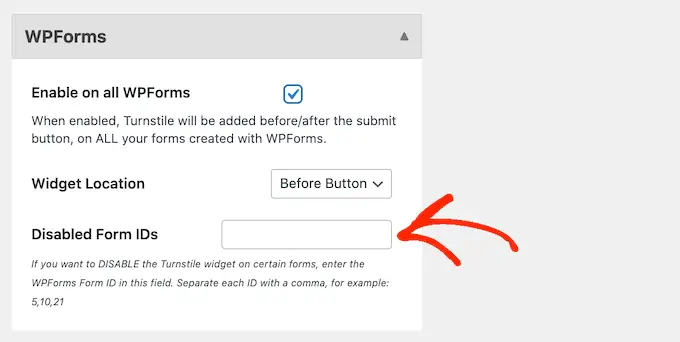
Dacă utilizați WPForms, atunci puteți obține acest ID accesând WPForms » Toate formularele .
Coloana „Cod scurt” arată ID-ul fiecărui formular. De exemplu, în imaginea următoare, ID-ul formularului este 62.
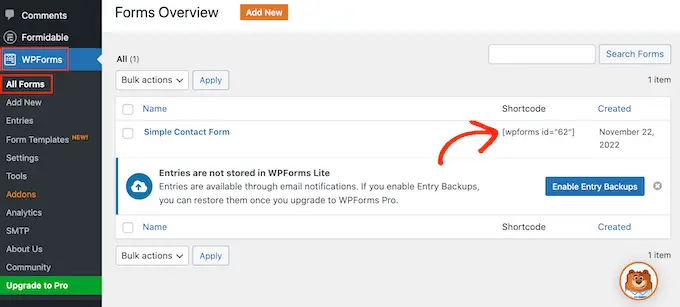
Dacă sunteți un utilizator Formidable Forms, atunci mergeți la Formidable » Forms .
Pe acest ecran, găsiți formularul pe care doriți să îl excludeți și notați numărul din coloana „ID”.
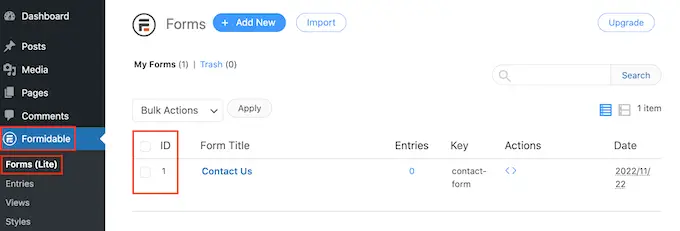
Acum puteți adăuga aceste ID-uri în câmpul „Dezactivați ID-urile formularelor”.
Pentru a elimina CAPTCHA din mai multe formulare, pur și simplu separați fiecare ID cu o virgulă.
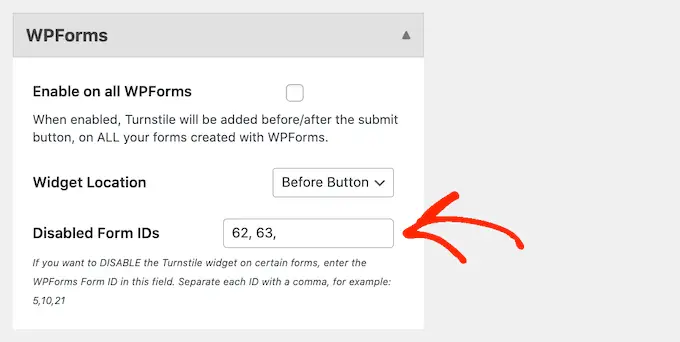
Când sunteți mulțumit de modul în care ați configurat integrarea, nu uitați să faceți clic pe „Salvați modificările” pentru a vă stoca setările.
Acum, dacă vizitați orice formular creat folosind Formidable Forms sau WPForms, veți vedea Cloudflare Turnstile CAPTCHA în acțiune.
Bonus: Adăugați Cloudflare Turnstile CAPTCHA la WooCommerce
Scripturile și boții nu sunt doar vești proaste pentru blogurile și site-urile WordPress. Dacă conduceți un magazin online, atunci spamboții și scripturile automate ar putea încerca să se înregistreze în magazinul dvs. și să plaseze comenzi false.
Fiecare tranzacție vine cu procesarea fluxurilor, așa că comenzile false vă pot costa mulți bani și vă pot îngreuna dezvoltarea afacerii.
Vestea bună este că Cloudflare Turnstile se integrează și cu WooCommerce. Acest lucru vă permite să vă protejați toate paginile de comerț electronic, inclusiv paginile de conectare, înscriere și finalizare la WooCommerce.
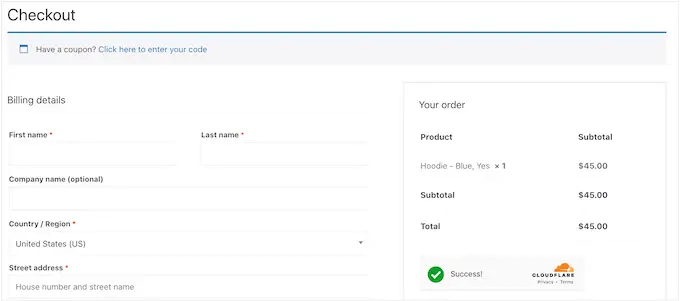
Pentru a adăuga Cloudflare Turnstile la paginile dvs. WooCommerce, pur și simplu accesați Setări » Cloudflare Turnstile .
Apoi, derulați la secțiunea „Formulare WooCommerce”.
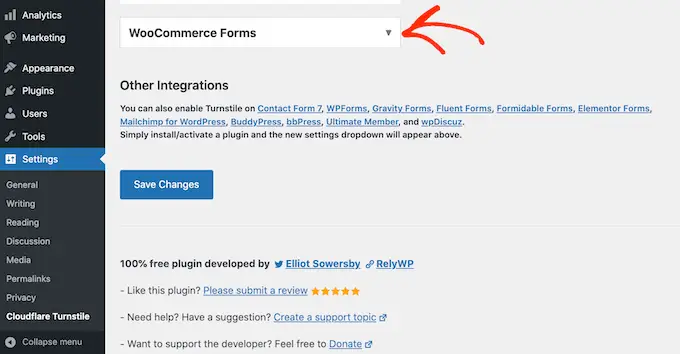
Dacă nu este deja extins, faceți clic pe această secțiune.
Acum veți vedea toate paginile WooCommerce unde puteți adăuga un CAPTCHA Cloudflare. Pur și simplu bifați caseta de lângă fiecare pagină pe care doriți să o protejați.
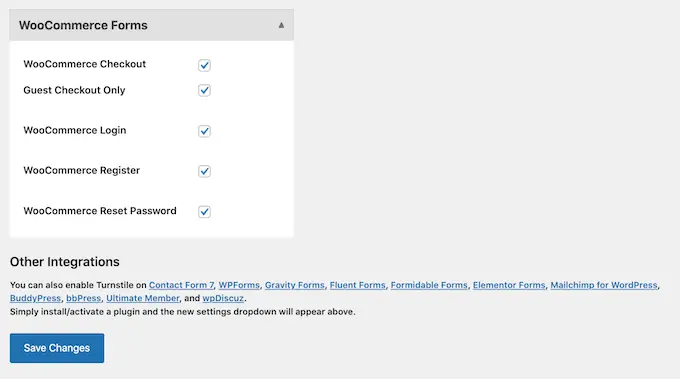
După aceea, nu uitați să faceți clic pe „Salvați modificările” pentru a vă stoca setările. Acum, dacă vizitați oricare dintre paginile dvs. WooCommerce, veți vedea CAPTCHA Cloudflare Turnstile.
Sperăm că acest articol v-a ajutat să învățați cum să adăugați Cloudflare Turnstile CAPTCHA în WordPress. Puteți, de asemenea, să parcurgeți ghidul nostru suprem de securitate WordPress și cele mai bune pluginuri de abonament WordPress.
Dacă ți-a plăcut acest articol, atunci te rugăm să te abonezi la canalul nostru YouTube pentru tutoriale video WordPress. Ne puteți găsi și pe Twitter și Facebook.
Postarea Cum să adăugați Cloudflare Turnstile CAPTCHA în WordPress a apărut pentru prima dată pe WPBeginner.
